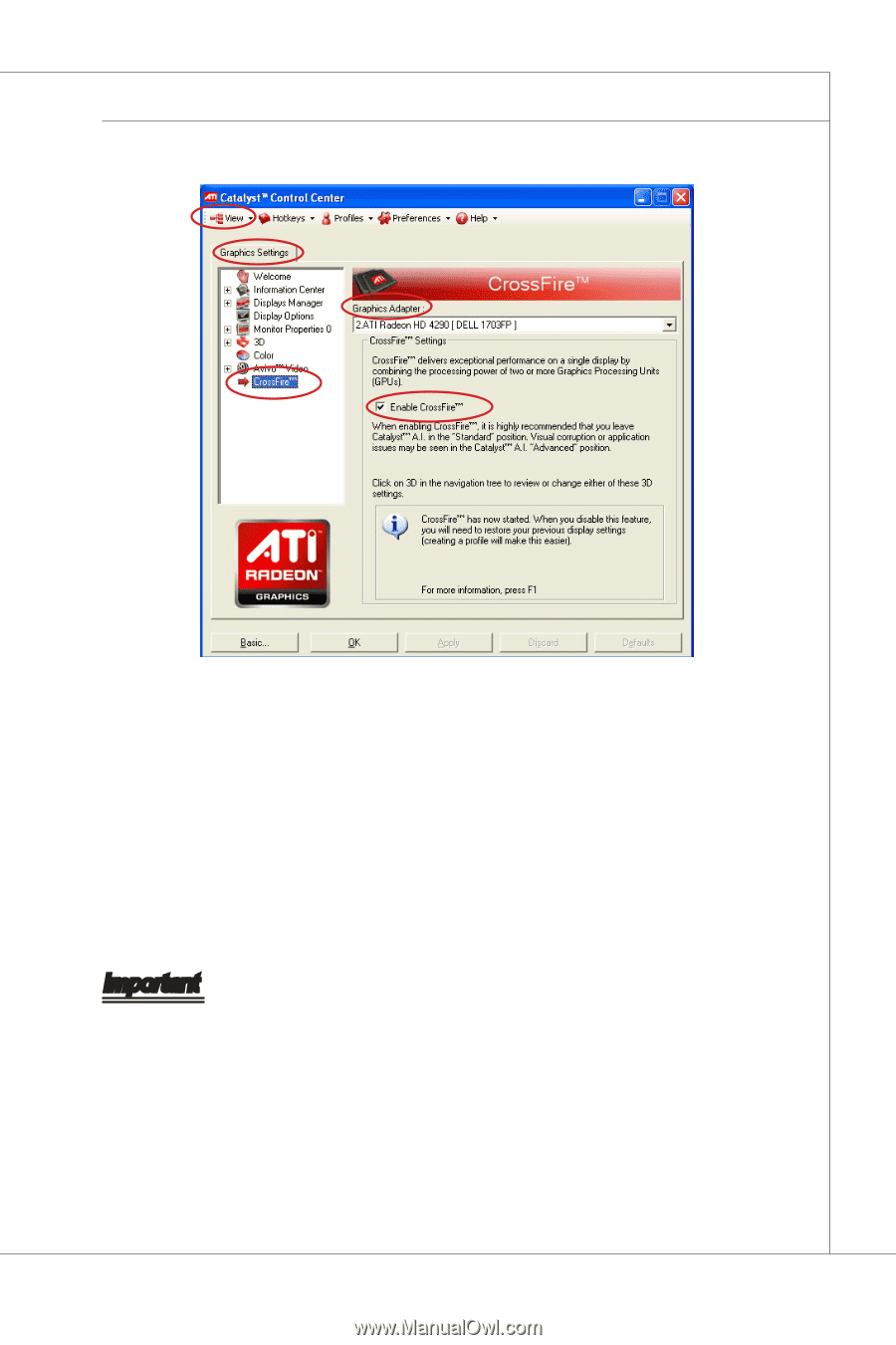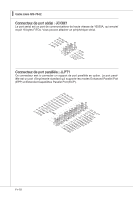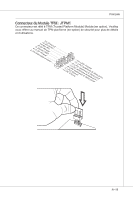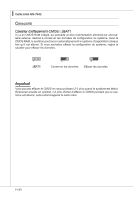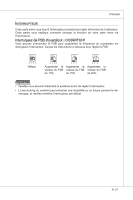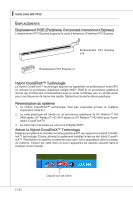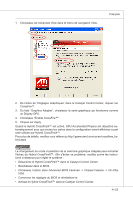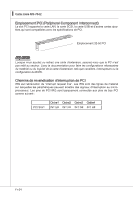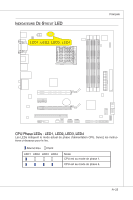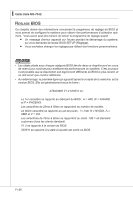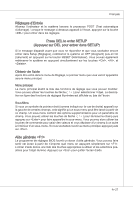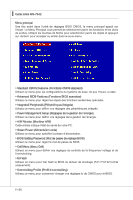MSI 890GXM User Guide - Page 105
dans le Catalyst Control Center.
 |
View all MSI 890GXM manuals
Add to My Manuals
Save this manual to your list of manuals |
Page 105 highlights
1. Choisissez cet Advanced View dans le menu de navigation View. Français 2. De l'arbre de "Réglages Graphiques" dans le Catalyst Control Center, cliquez sur CrossFire™. 3. Du liste "Graphics Adapter", choisissez la carte graphique qui fonctionne comme un Display GPU. 4. Choisissez "Enable CrossFire™". 5. Cliquez sur Apply. Quand le Hybrid CrossFireX™ est activé, GPU Accelerated Physics est désactivé automatiquement pour que toutes les cartes dans la configuration soient affichées à part celle utilisée par Hybrid CrossFireX™. Pour plus de détails, veuillez vous référer au http://game.amd.com/us-en/crossfirex_hybrid.aspx Important Le changement du mode d'opération de la mémoire graphique intégrée peut entraîner l'échec du Hybrid CrossFireX™. Afin d'éviter ce problème, veuillez suivre les instructions ci-dessous pour régler le système : • Désactivez le Hybrid CrossFireX™ dans le Catalyst Control Center. • Réinitialisez dans le BIOS. • Choisissez l'option dans Advanced BIOS Features -> Chipset Feature -> On-Chip VGA. • Conservez les réglages du BIOS et réinitialisez-le. • Activez le Hybrid CrossFireX™ dans le Catalyst Control Center. Fr-23